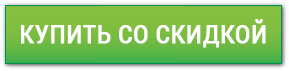Хотя наши пользователи хвалили Forex Tester 4 множеством приятных слов, после месяцев напряженной работы за кулисами мы с гордостью объявляем о запуске новой версии — Forex Tester 5!
Forex Tester 5 включает в себя все лучшее из предыдущих версий с десятками новых топовых функций!
Полный список новых функций и улучшений вы можете посмотреть здесь.
Новичок в тестировании на истории? Попробуйте нашу бесплатную демо-версию Forex Tester 5 и проверьте, как тестирование на истории может изменить ваш опыт в торговле!
Forex Tester 4: выведите свою торговлю на Forex на новый уровень!
1. Расчёт риска
С Forex Tester 4 вам не нужно самостоятельно рассчитывать размер безопасного лота. Программа сделает это за вас в 1 клик!
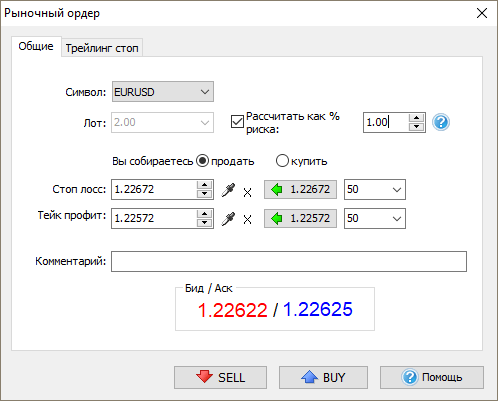
Проблема:
Управление денежными средствами является одним из основных залогов разумной и успешной торговли. Вероятно, каждый трейдер знает “Правило двух процентов» с его вариациями - одно из золотых правил управлениями денежными средствами - согласно которому Вы не должны рисковать более чем двумя процентами от суммы на Вашем счету.
Однако, это сложно - рассчитывать размер лота каждый раз, когда Вы хотите открыть сделку. Было бы замечательно, если бы программа сама проводила все расчёты, не так ли?
Решение:
Благодаря данной функции Вы можете не утруждать себя расчётами: теперь у Вас есть два варианта - указать значение лота вручную или применить функцию управления риском. Во втором случае Forex Tester 4 подсчитает значение лота за Вас.
Значение лота будет рассчитано на основе текущего значения эквити, процента риска, значения Стоп Лосс и значения в пунктах.
Значение лота = Эквити * Процент риска / Стоп Лосс в пунктах * Значение в пунктах)
Например, Вы не хотите рисковать более чем 2% от Вашего значения Эквити (скажем, равного 10.000) для данной сделки. И Вы хотите, чтобы Стоп Лосс был равен 100 пунктам. При этом значение в пунктах равняется $1 за 1.00 лот.
Значение лота = 10.000 * 0.02 / (100 * 1) = 2.00
Таким образом, Вы можете использовать лот со значением 2.00 для данной сделки.
Благодаря этому, ни одна сделка не обнулит Ваш аккаунт. В случае необходимости Вы сможете восстановить Ваш счёт с помощью дополнительных успешных сделок.
Где найти?
- В окне “Новый рыночный ордер” Вы можете найти поле, где нужно указать уровень риска.
- Пожалуйста, обратите внимание, что необходимо также ввести значение Стоп Лосс. Вы не сможете открыть сделку без указанного значения Стоп Лосс.
- На основе указанного уровня риска и значения Стоп Лосс программа автоматически рассчитывает значение лота, допустимое для этой сделки.
Ценность
Управляйте своими сделками рассудительно, в соответствии с главными принципами управления денежными средствами – сохраните свои нервы и деньги. Использование данной функции во время тестирования в Forex Tester 4 станет отличной практикой того, как торговать вживую, придерживаясь строгих правил управления денежными средствами.
2. Улучшенный режим перекрестия
В Forex Tester 4 инструмент для работы с перекрестием значительно улучшился. Теперь еще больше данных в этом инструменте для трейдеров!
Проблема:
У нас и раньше был инструмент измерения, который можно было активировать с помощью курсора перекрестия, однако, мы попытались сделать его более иллюстративным.
В предыдущей версии Forex Tester Вы могли проверить только диапазон баров, количество пунктов и цену в конечном пункте. Звучит здорово, но дополнительная информация может сделать анализ более точным.
Решение:
Мы обновили и расширили уведомление, которое Вы видите, когда используете Курсор в режиме перекрестия.
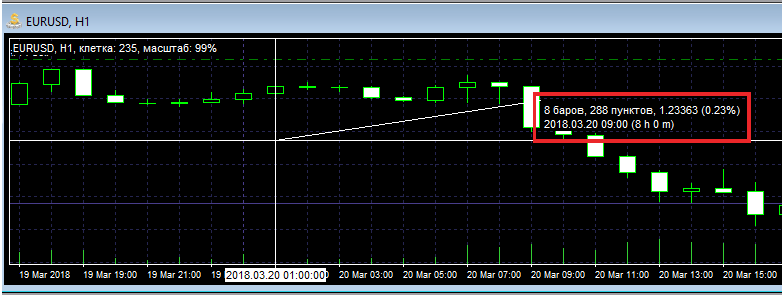
Новая функция этого измеряющего инструмента отвечает на следующие вопросы трейдера:
- Чему равно расстояние между двумя свечами в барах и в пунктах?
- Каково значение цены в конечном пункте и как изменилась цена в процентах?
- Какими являются значения даты/времени последней свечи и сколько времени понадобится цене, чтобы добраться до этого пункта?
Все упомянутые выше значения показаны возле значка перекрёстного курсора в 2 ряда.
Где найти?
- Активируйте курсор в режиме перекрестия на панели инструментов Paint
 нажмите левой
клавишей мыши на графике →
перетяните курсор в желаемую область для измерения необходимых значений. Таким образом,
Вы можете использовать
перекрёстный курсор как усовершенствованную линейку.
нажмите левой
клавишей мыши на графике →
перетяните курсор в желаемую область для измерения необходимых значений. Таким образом,
Вы можете использовать
перекрёстный курсор как усовершенствованную линейку.
Ценность
Проведение торговых расчётов и процесс прогнозирования требуют максимальной концентрации, а такой инструмент измерения как перекрёстный курсор поможет упростить анализ графика в разы.
Научитесь измерять длину тренда и узнайте, насколько упала или поднялась цена одним нажатием мыши.
Сервис исторических новостей [Инструмент для фундаментального анализа уже в Forex Tester 4!]
Вы используете фундаментальный анализ в торговле на Форекс? Или вы предпочитаете технический анализ, но все же следите за новостями, которые влияют на рынок?
Тогда вы обязательно найдете следующую функцию полезной - мы включили исторический сервис новостей в Forex Tester 4!
Теперь вы можете проверять, насколько значимые политические и экономические события влияют на рынок Forex.
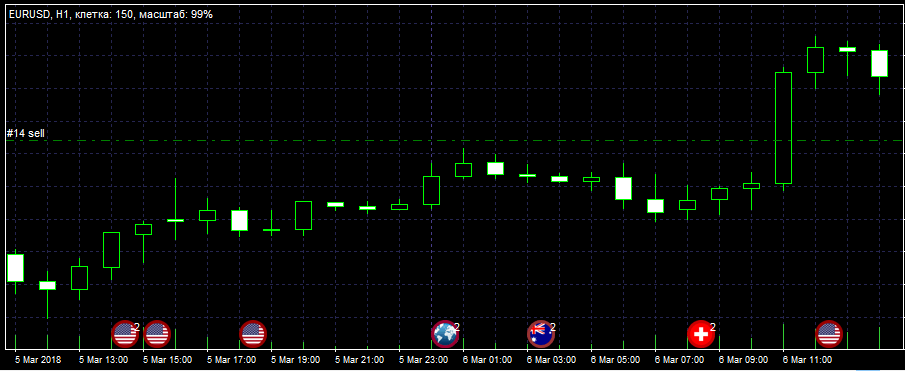
Проблема:
В Форекс Тестер 3 мы предоставили нашим пользователям обширный список инструментов для технического анализа. Тем не менее, тем трейдерам, которые используют фундаментальный анализ в качестве дополнительного источника информации для своих прогнозов, не хватало подходящих инструментов для того, чтобы максимально приблизить результаты тестирования к реальности.
Решение:
В Форекс Тестер 4 мы решили эту проблему, добавив Сервис исторических новостей.
Почему эта функция так важна, когда речь идёт об усовершенствовании процесса тестирования?
Её значимость основывается на большом влиянии крупных экономических и политических событий на движения рынка.
Мы создали новостной сервис для тех трейдеров, которые стремятся найти причины таких огромных движений рынка и основывать свои торговые решения в соответствии с ними.
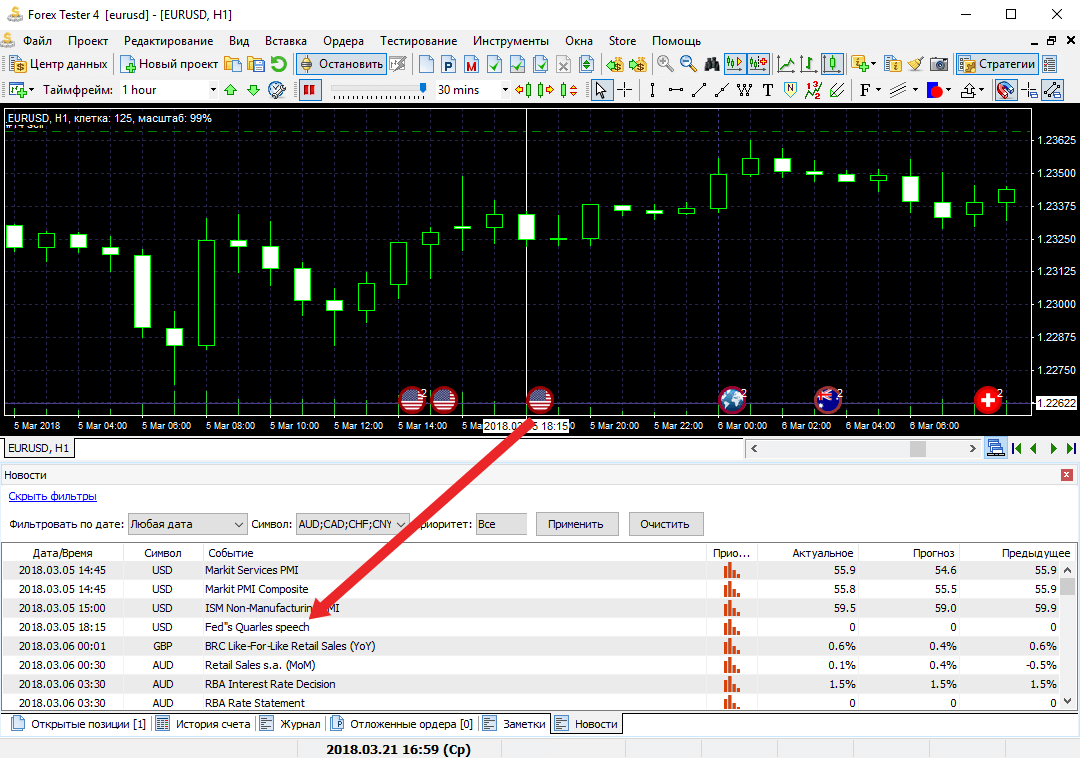
В Forex Tester 4 Сервис исторических новостей представлен в виде таблицы со следующими значениями:
- Время: местное время появления новости
- Валюта: валюта страны, в которой возникла новость
- Событие: описание самого события
- Приоритетность: приоритетность события выражается с помощью специального значка и показывает уровень важности данной новости
- Период: означает промежуток времени, когда эта историческая новость была актуальной
- Актуальное: нынешнее влияние новости на финансовую ситуацию
- Прогноз: показывает предположения финансовых экспертов касательно данного события
- Предыдущее: показывает предыдущий доступный прогноз финансовых экспертов для данного события
К тому же, уведомления о новостях будут появляться на графике, привязанном к свече, к которой они относятся.
Новости можно найти в нижней части графика. Они представлены в виде флагов тех стран, к которым они принадлежат.
Цвет каждой новости – это отличная подсказка для предсказания движений рынка и планирования своей стратегии соответственно:
- Зелёный цвет: маловероятны значительные движения рынка
- Жёлтый цвет: новости, скорее всего, вызовут лёгкие или более значительные движения рынка
- Красный цвет: приготовьтесь к большим движениям рынка и убедитесь, что Ваша сделка является взвешенным решением
Эти цвета представлены в виде цветных границ вокруг соответствующего значка. Значение приоритетности (на вкладке «Новости») также может дать Вам подсказку о важности события. Если несколько событий происходят одновременно, Вы будете уведомлены с помощью значка глобуса.
Где найти?
В нижней части графика Вы можете найти новости, представленные в виде флагов тех стран, к которым они принадлежат. Экономический календарь, представленный в виде дополнительной вкладки, находится рядом со вкладкой “История счёта”.
Ценность
Не ограничивайтесь только техническим анализом! Предсказывайте важные движения рынка, основываясь на фундаментальных событиях, с помощью нашего Сервиса новостей, а затем используйте инструменты технического анализа для определения точек входа и выхода.
Еще больше символов: акции, индексы, криптовалюты
[Выбирай нужный символ среди 800 новых]
В Forex Tester 4 были включены некоторые акции, индексы и криптовалюты, однако требовательному трейдеру, вероятно, хотелось иметь больше символов в своём распоряжении.
Мы решили эту проблему, добавив более 800 различных символов. Таким образом все трейдеры, заинтересованные в торговле акциями, индексами или криптовалютами, могут расширить свой кругозор с помощью тестирования на исторических данных.
Используйте отличную возможность тестировать самые разные символы в Forex Tester 4!
Easy Forex Builder [Создавайте советники в несколько кликов!]
Теперь вам не нужно быть программистом, чтобы создать советник или индикатор! Серьезно, теперь вы можете создавать советников просто путем перетаскивания элементов.
Ваша стратегия будет сразу доступна в формате для Forex Tester. Разве это не здорово?
Проблема:
Вы когда-нибудь пользовались инструментами, с помощью которых можно создавать индикаторы или советники самостоятельно? Или Вы никогда не пробовали из-за отсутствия необходимых для этого навыков программирования?
Решение:
Основная задача этой программы – дать возможность трейдерам, независимо от их навыков программирования или опыта торговли, создать советник, который соответствовал бы их личным предпочтениям; изменять и совершенствовать столько, сколько потребуется.
Идея довольно проста: Вы просто перетаскиваете нужные элементы и получаете индикатор или советник в двух форматах (для Forex Tester), который уже готов к загрузке.
Прежде всего, давайте рассмотрим основные преимущества Easy Forex Builder и узнаем, как создать советник (EA).
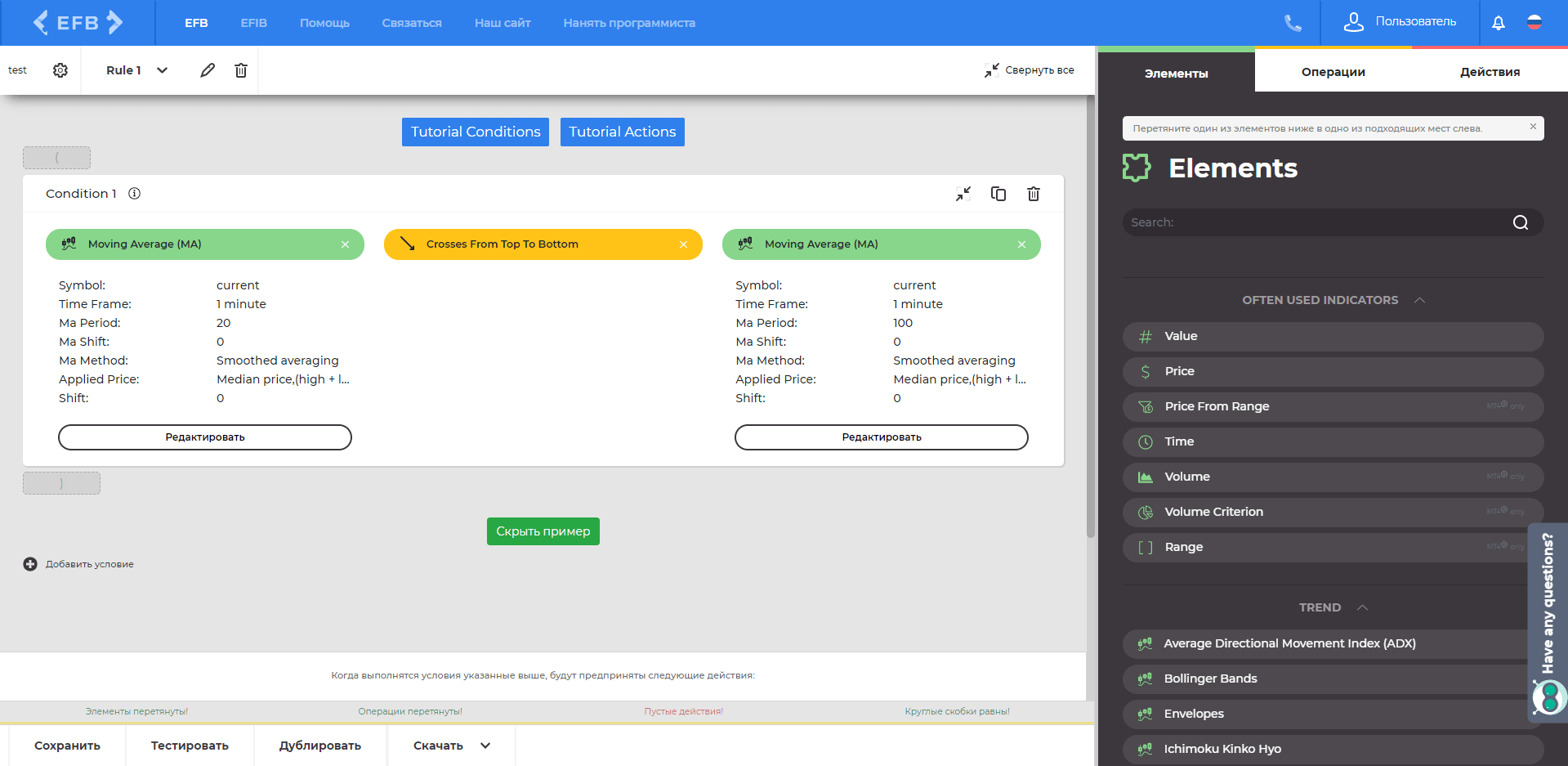
Главные особенности Конструктора, которыми мы гордимся – это:
- Интерфейс в стиле Drag & Drop
- Разные типы объектов для комбинирования: Индикаторы, Значение, Цена
- Условия (пересечения снизу вверх или наоборот, больше, меньше и равно)
- Различные действия, которые может выполнять советник
- Неограниченное количество условий для комбинирования внутри одной стратегии
- Неограниченное количество советников, которые Вы можете создать
- Лёгкие для понимания правила построения стратегий
Как работать в этой программе? Всё просто!
- Выберите элементы Вашей стратегии – Индикаторы, Значение, Цену
- Задайте настройки для каждого элемента
- Укажите операции, которые будут сигналом для выполнения советником какого-либо действия (например, пересечение двух скользящих средних)
- Выберите действия, которые должен выполнить советник (открытие ордера на покупку/продажу, открытие лимитного ордера на покупку/продажу, открытие стоп-ордера на покупку/продажу, закрытие позиции, изменение ордера и т. д.)
- Экспортируйте файл: как только всё будет готово.
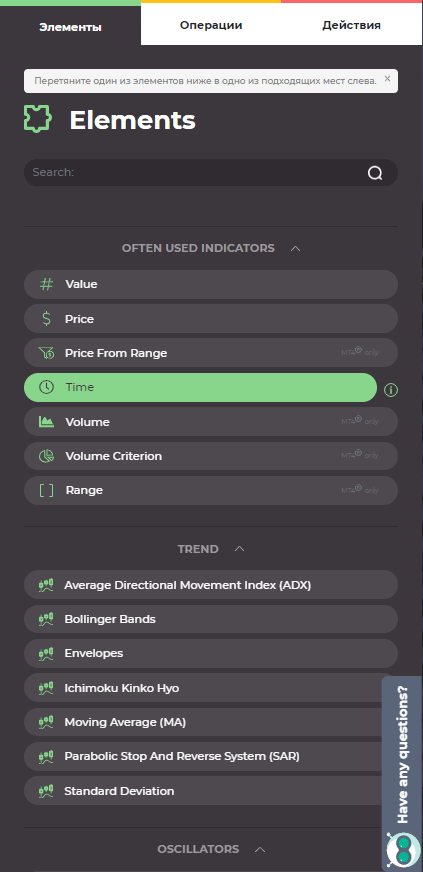
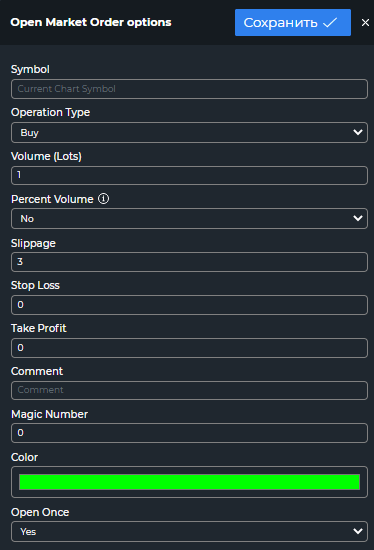
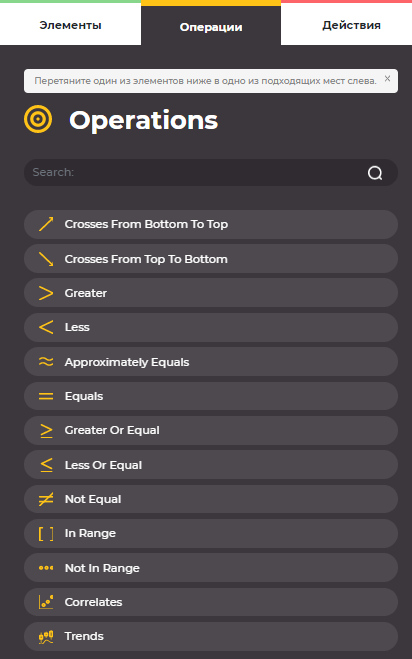
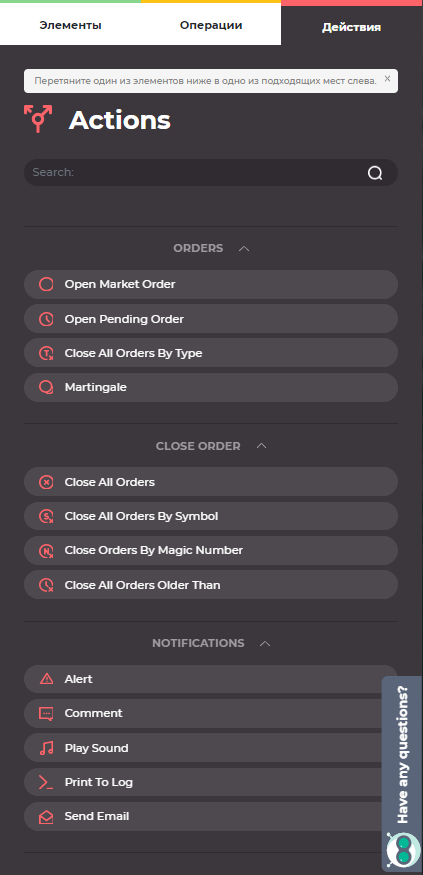
Где найти?
Ценность:
Ознакомьтесь с нашим Easy Forex Builder, и Вы увидите, что это совсем не сложно. Создайте свою идеальную торговую систему без необходимости платить кому-то ещё!
1. Отображение истории в пунктах [Теперь количество пунктов подсчитывается автоматически]
В Forex Tester 4 значение вашей прибыли / убытка представлено как в поинтах, так и в денежном эквиваленте. В результате вы можете мгновенно проверить общее количество поинтов, которые вы выиграли или потеряли.
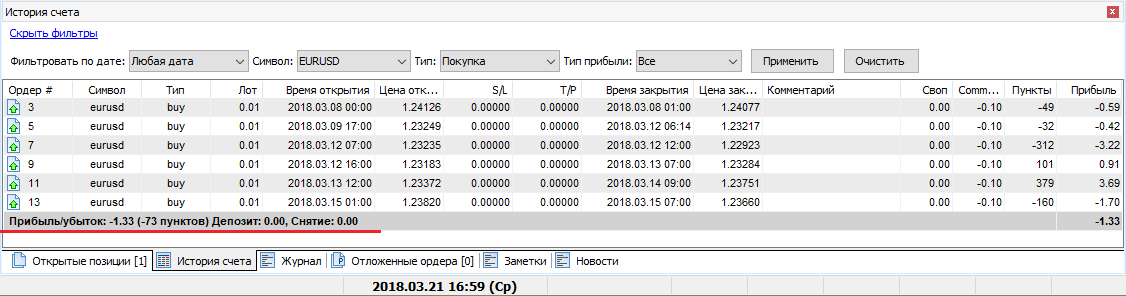
Проблема:
В Forex Tester 3 пользователи могли видеть результаты своей торговли, выраженные только в денежном эквиваленте. Если им нужно было узнать это значение в пунктах, приходилось вычислять его самостоятельно.
Решение:
В Forex Tester 4 значение прибыли/убытка представлено как в пунктах, так и в денежном эквиваленте. В результате Вы можете моментально проверить общее количество выигранных пунктов.
Где найти?
Вы можете найти количество пунктов в меню “История счёта” (под Вашим графиком) справа от денежного эквивалента значения Прибыль/убыток.
Ценность:
Лучшее понимание результатов своей торговли.
2. Фильтры для Истории счёта [Более детальный анализ Ваших сделок]
Теперь вы можете легко фильтровать сделки в меню «История аккаунта»! Упростите анализ ваших сделок, сгруппировав их по таким параметрам, как Дата, Символ, Тип и Прибыль.
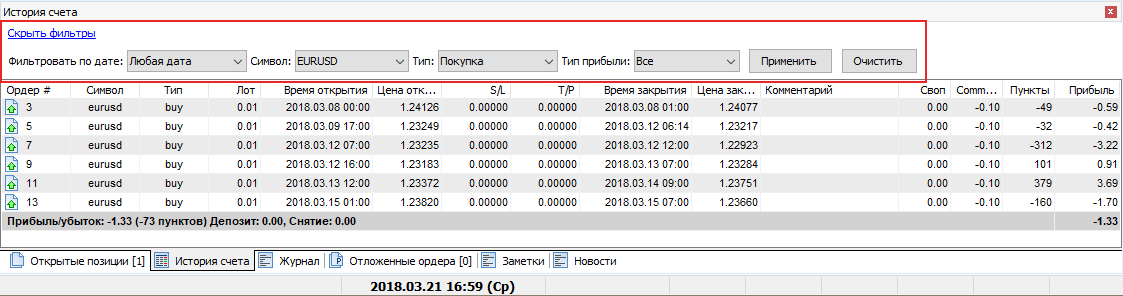
Для работы с фильтрами используйте кнопки “Применить” и “Очистить”.
В зависимости от того, применили ли Вы уже какой-то фильтр или нет, Вы увидите соответствующую заметку на панели с фильтрами.
Проблема:
В Forex Tester 3 не было возможности фильтровать ордера по валюте, времени открытия и закрытия, по типу сделки и другим параметрам, что сделало бы Вашу работу более эффективной.
Решение:
В новой версии Forex Tester Вы можете воспользоваться отличной функцией фильтрации сделок в меню “История счёта” (нажмите “Показать фильтры”). Упростите анализ Ваших сделок, группируя их по таким параметрам, как:
- Дата (Любая дата; Дата открытия; Дата закрытия; Дата открытия ИЛИ закрытия; Дата открытия И закрытия)
- Символ (выпадающее меню со всеми валютными парами, задействованными в проекте)
- Тип (Все; Покупка; Продажа; Депозит; Снятие)
- Прибыль (Все; Прибыль; Убыток)
Где найти?
Чтобы настроить фильтр для сделок, пожалуйста, перейдите в меню “История счёта” под графиком → выберите вариант “Show filters”. В открывшейся таблице Вы увидите параметры, по которым можно сгруппировать Ваши сделки.
Ценность
Лёгкий способ проверить результаты своей торговли, представленные в хорошо структурированной форме.
3. Экспорт Графика прибыли в Excel [Дополнительный способ экспортировать Ваши данные]
Теперь вы можете экспортировать график прибыли в Excel для дальнейшего анализа. Получите еще больше данных для статистического анализа!
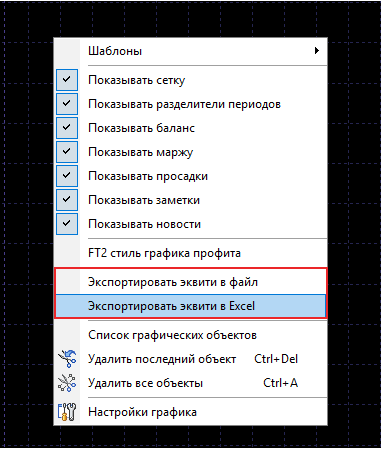
Проблема:
В Forex Tester 3 Вы могли экспортировать только Вашу Историю счёта и Статистику (в Excel или в файл).
Решение:
В новой версии Forex Tester мы улучшили процесс экспорта данных. Теперь Вы также можете экспортировать График прибыли в файл или в Excel. Экспортированный файл будет состоять из 8 колонок:
- Дата/Время
- Эквити (Значение открытия)
- Эквити (Максимальное значение)
- Эквити (Минимальное значение)
- Эквити (Значение закрытия)
- Баланс
- Маржа
- Просадка
Где найти?
Процесс экспорта Вашего Графика прибыли очень прост:
Нажмите правой клавишей мыши на Графике прибыли → выберите подходящий вариант в открывшемся контекстном меню (Экспортировать эквити в файл; Экспортировать эквити в Excel).
Ценность
Получайте доступ ко всем Вашим данным, когда захотите.
1. Обновлённый режим перекрестия [Продуктивный способ использования перекрёстного курсора]
Пользователи FT4 могут синхронизировать перекрестие на всех графиках. При наведении курсора «Перекрестие» на выбранный график он также отображается на остальных графиках.
Проблема:
Если у Вас было открыто несколько графиков в Forex Tester 3, Вы могли использовать курсор в режиме перекрестия только на одном из этих графиков. Чтобы использовать его на другом графике, Вам нужно было щёлкнуть по нужному графику и затем снова выбрать курсор перекрестия.
Решение:
Пользователи FT4 могут синхронизировать курсор перекрестия на всех графиках. Если Вы указываете на выбранный график с помощью курсора перекрестия, это также отображается на остальных графиках. При этом все различия в таймфреймах сохраняются.
Где найти?
Чтобы включить/отключить синхронизацию курсора перекрестия на всех графиках, нажмите кнопку,
расположенную рядом со
значком магнита на панели инструментов  . После этого используйте курсор перекрестия, как обычно.
. После этого используйте курсор перекрестия, как обычно.
Ценность
Экономьте Ваше время, анализируя все графики одновременно.
2. Одновременная прокрутка графиков [Сопоставляйте данные на разных таймфреймах в 10 раз быстрее]
Все графики с одной и той же валютной парой могут быть синхронизированы в Forex Tester 4. Теперь реально прокручивать несколько графиков одновременно!
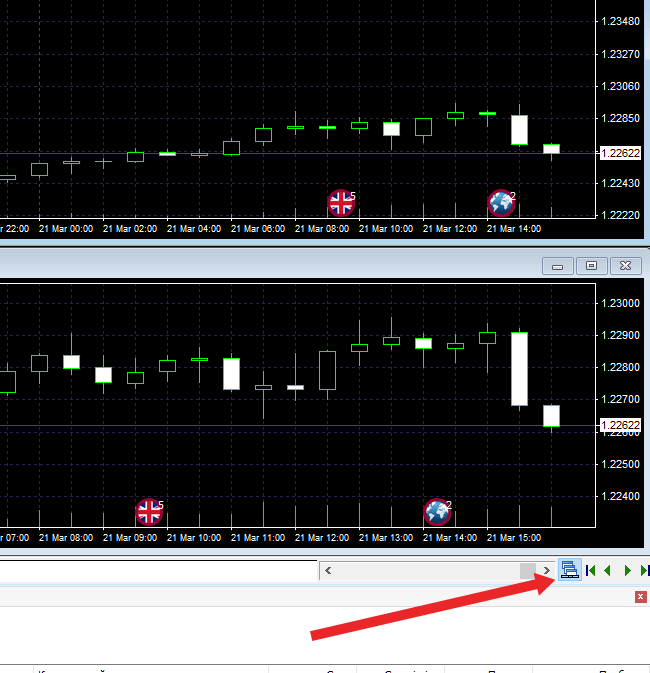
Проблема:
Если в FT3 у Вас было два открытых графика с одинаковой валютной парой, но с разными таймфреймами, было трудно найти соответствие между свечами на разных таймфреймах. К примеру, время на первом графике - 25 июня (17:00), а на втором графике - 27 июня (20:00). В Forex Tester 3 Вы должны были вручную найти свечу, которая бы соответствовала тем же данным на обоих графиках (нужно было оценить время и сопоставить данные).
Решение:
В Forex Tester 4 все графики с одинаковой валютной парой синхронизируются, и при прокрутке графика на одном таймфрейме, все остальные графики будут прокручиваться автоматически с правильными расчётами. Например, при прокрутке графика с часовым таймфреймом на 1 бар вперёд, график с 5-минутным таймфреймом будет прокручиваться на 12 баров вперёд соответственно.
Вы можете выбрать привязку к левому, правому или центральному бару. По умолчанию выбрано выравнивание по левому бару.
Где найти?
- Включите «Синхронизировать прокрутку всех графиков»
- Нажмите правой клавишей мыши на графике и перейдите в меню “Настройки графика → Все графики”
- Выберите подходящий вариант в поле “При прокрутке нескольких графиков вместе привязываться к:”.
Ценность
Экономия времени, удобство, возможность принимать торговые решения быстрее.
3. Синхронизация графических инструментов на всех графиках [Копируйте нужный инструмент, не прилагая усилий!]
В Forex Tester 4 вы можете легко дублировать графические инструменты для других окон графика той же валютной пары. Экономьте свое время и усилия с помощью функции дублированния графических инструментов!
Проблема:
В Forex Tester 3 трейдеры не имели возможности синхронизировать графические инструменты на разных графиках с одинаковой валютной парой. После добавления графического инструмента, он отображался только на одном конкретном графике.
Решение:
В новой версии Forex Tester Вы можете легко дублировать графические инструменты на других графиках с такой же валютной парой. Например, Вы можете добавить линию тренда на один график, и после этого она появится на всех Ваших графиках.
Подобным образом связаны графические инструменты на разных графиках с одинаковой валютной парой. Если Вы удалите один инструмент, остальные инструменты, связанные с ним, будут также удалены с других графиков.
Где найти?
Чтобы активировать синхронизацию всех нужных инструментов, просто нажмите последнюю кнопку на панели с графическими инструментами.

Ценность
Наслаждайтесь автоматическим процессом копирования графических инструментов.
1. Режим “Тестирование без возможности возврата назад» [Сделайте процесс тестирования ещё более близким к реальной торговле!]
Это режим, который не позволяет вам возвращаться назад - все как в реальной торговле. Это может работать как «экзамен» для стратегии, которую вы разработали.
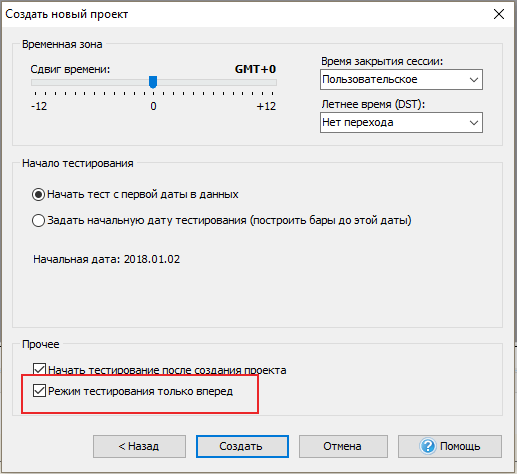
Проблема:
В Forex Tester 3 был только один, «обычный» способ тестирования проекта. Во время теста Вы всегда могли вернуться назад на один бар и изменить Ваше торговое решение. Конечно же, в этом нет ничего плохого. Наоборот, возможность “вернуться назад” очень полезна, когда речь идёт о понимании того, как разные торговые решения могут повлиять на результат. Но в этом всегда есть некая доля “обмана”
Решение:
В Forex Tester 4 Вы можете выбирать между двумя режимами тестирования! Меняйте их, когда захотите, и комбинируйте оба варианта для улучшения Ваших торговых навыков.
Вам не стоит беспокоиться о том, что Вы можете запутаться между этими двумя режимами. Когда Вы попытаетесь шагнуть на один бар назад (или нажмёте Backspace) в режиме “Тестирование без возможности возврата назад», Вы получите уведомление о том, что данный режим активирован в текущий момент. Вы также можете выбрать вариант не показывать Вам это сообщение в дальнейшем.
Более того, в окне названия программы Вы увидите пометку “forward only”, добавленную к названию Вашего проекта: Forex Tester 4 [Название Вашего проекта] - forward only.
Где найти?
- Вы можете активировать режим “Тестирование без возможности возврата назад» при создании нового проекта.
- В последнем окне найдите поле “Прочее” → выберите вариант “Режим тестирования только вперёд».
- Чтобы отключить этот режим, перезагрузите Ваш проект и уберите флажок рядом с вариантом “Режим тестирования только вперёд”.
Ценность:
Ускоренный процесс обучения и максимально реалистичные результаты торговли.
2. Индикаторы сгруппированы по функциям [Теперь найти нужный индикатор ещё легче!]
Индикаторы теперь классифицируются в соответствии с их функциями - теперь еще проще получить доступ к вашим любимым индикаторам!
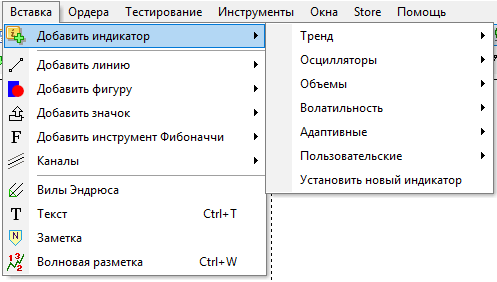
Проблема:
Раньше, при добавлении индикаторов в Forex Tester 3, было непросто найти тот, который Вам нужен, среди большого количества других индикаторов. Пользователям приходилось просматривать длинный список, чтобы найти желаемый.
Решение:
В Forex Tester 4 мы сгруппировали все индикаторы по функциям, чтобы Вы могли найти тот, который Вам нужен, намного быстрее. Мы разделили индикаторы на следующие группы:
- Тренд
- Осцилляторы
- Объёмы
- Волатильность
- Адаптивные
- Пользовательские
Где найти?
- Чтобы добавить индикатор, пожалуйста, перейдите в меню “Вставка” → Добавить индикатор”.
- Вы увидите 6 групп индикаторов. Если Вы наведёте курсором на какую-либо группу, Вы увидите полный список индикаторов, принадлежащих к этой группе.
Ценность:
Эта функция экономит Ваше время, а также делает интерфейс программы более удобным!
3. Уведомление при закрытии окна и/или удалении объектов [Все Ваши объекты теперь в безопасности!]
Опыт использования Forex Tester стал немного безопаснее. Вы не сможете случайно удалить все свои объекты на графике или случайно закрыть окно с ценными объектами на нем.
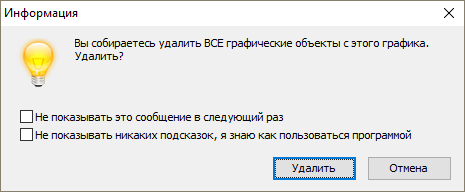
Проблема:
В Forex Tester 3 пользователи могли столкнуться с такими проблемами:
- После нажатия комбинации Ctrl + A все объекты были удалены из графика.
- Если пользователь закрывал окно графика по ошибке, то при повторном открытии этого графика, на нём не оставалось никаких объектов.
Решение:
В новой версии Forex Tester пользователи в обеих ситуациях будут видеть предупреждение о том, что в случае продолжения все объекты на графике будут удалены без дальнейшего восстановления.
Где найти?
Окно уведомления появится при нажатии Ctrl + A или при закрытии окна графика.
Ценность:
Ваш труд никогда не будет напрасным!
4. Чек-бокс «Начать тестирование после создания проекта» [Начинайте тест прямо в форме создания проекта]
Вам даже не нужно нажимать кнопку «Начать тест» отдельно после создания нового проекта. Создайте новый проект и начните тестирование прямо сейчас!
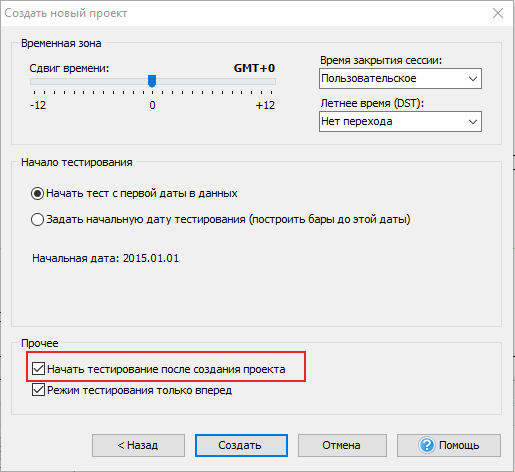
Проблема:
После создания нового проекта и генерации тиков, пользователи Forex Tester 3 видели чёрный экран с сообщением «Нет данных». Возможно, это сообщение заставляло Вас беспокоиться, будто Вы сделали что-то не так. Чтобы начать тестирование проекта, Вам нужно было нажать кнопку «Начать тестирование» на панели инструментов.
Решение:
В новой версии Forex Tester Вам даже не нужно нажимать кнопку “Начать тестирование” отдельно после создания нового проекта.
Где найти?
- Как и всегда, создайте новый проект, нажав на кнопку “Новый проект” на панели инструментов или с помощью меню “Проект → Новый проект”/ меню “Файл → Новый проект”.
- Введите имя проекта, выберите начальный депозит, валютную пару, период тестирования и другие настройки.
- В последнем окне создания проекта найдите поле “Прочее” → выберите вариант “Начать тестирование после создания проекта”.
Ценность:
Процесс тестирования нового проекта стал ещё легче и быстрее!
5. Загрузка новых данных в существующий проект [Добавляйте новые данные и продолжайте тест!]
Хотите ли вы добавить больше данных в ваш проект? Теперь в FT4 вы можете легко загружать больше новых данных в существующий проект.
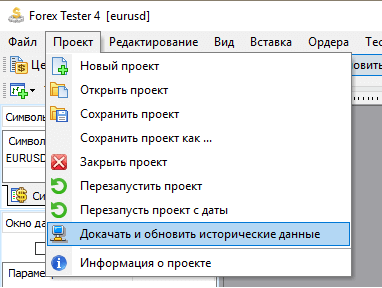
Где найти?
Чтобы загрузить новые данные в уже существующий проект, пожалуйста, перейдите в меню “Проект”→ выберите вариант “Докачать и обновить исторические данные”.
Проблема:
Представим такую ситуацию: Вы создали проект с периодом тестирования в два года, но позже, в процессе тестирования, Вы пришли к выводу, что было бы лучше протестировать этот проект на данных ещё одного года. Другими словами, Вам нужно добавить новые данные в проект, который Вы тестируете в данный момент. В Forex Tester 3 нет возможности это сделать. Если Вы хотите добавить новые данные, Вы можете только создать новый проект с этими данными.
Решение:
В Forex Tester 4 можно легко справиться с этой задачей. Просто загрузите новые данные в проект, который Вы тестируете, дождитесь, пока все тики будут сгенерированы, и продолжайте тест. Вам даже не нужно перезагружать проект!
Ценность
Повышенное удобство и эффективность Вашей работы.
6. Закрытие ордера по первой цене после гэпа [Выберите один из двух вариантов закрытия ордера]
В Forex Tester 4 ордер закрывается по первой цене после разрыва по умолчанию, что дает более реалистичные результаты тестирования.
Проблема:
В Forex Tester 3 ордер мог быть закрыт только по цене Стоп Лосс во время гэпа. Это могло как-то отличаться от реальных рыночных условий (например, когда после выходных рынок открывается по цене ниже вашего значения Стоп Лосс) и в итоге привести к небольшим неточностям в результатах тестирования.
Решение:
В Forex Tester 4 ордер закрывается по первой цене после гэпа по умолчанию. Однако Вы всегда можете вернуться к предыдущему варианту закрытия ордера
Где найти?
Вы можете отключить режим закрытия сделки по первой цене после гэпа (в FT4 он выбран по умолчанию) таким образом:
- Откройте папку “ForexTester4” на Вашем компьютере → откройте файл “options.dat” с помощью Блокнота → найдите строку “CloseByGapPriceOnSL=1” → измените 1 на 0.
- После этого Ваши ордера будут закрываться по цене Стоп Лосс.
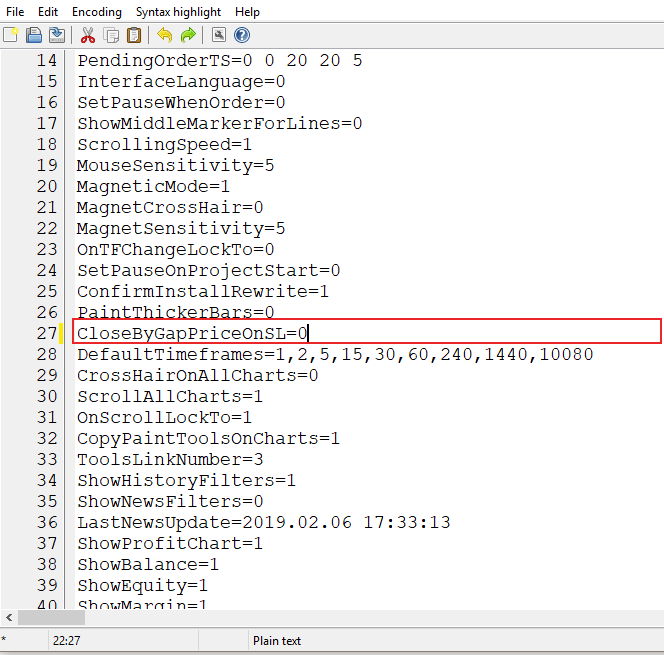
Ценность:
Более реалистичные результаты тестирования и возможность выбирать вариант закрытия ордера самостоятельно.
7. Уведомление при загрузке сохранённого десктопа [Вы не потеряете проделанную работу по ошибке!]
Уведомление при загрузке сохраненного рабочего стола - это небольшое напоминание поможет вам предотвратить случайную потерю работы, которую вы уже сделали!
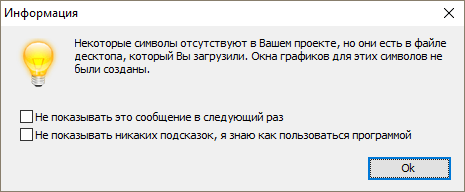
Проблема:
Если Вы сохранили десктоп с определённой валютной парой, Вы не можете применить его в новом проекте, для которого выбрана другая валютная пара. В Forex Tester 3 не было никаких уведомлений, которые бы объясняли, почему этот десктоп не может быть применён к Вашему проекту.
Решение:
В Forex Tester 4 Вы получите уведомление о том, что данный десктоп можно применить только к той валютной паре, для которой он был сохранён изначально. Вы также можете выбрать вариант не показывать это сообщение в дальнейшем.
Где найти?
Окно уведомления появится при попытке применить десктоп, сохранённый для определённой валютной пары, к проекту с другой валютной парой.
Ценность:
Это полезное напоминание сделает Вашу работу более удобной.
8. Сохранение пользовательских таймфреймов для всех проектов [Управляйте собственными таймфреймами с лёгкостью!]
Ипользуете нестандартные таймфремы в торговле? Теперь вы можете создать собственный таймфрейм, такой как M2, и использовать его во всех проектах.
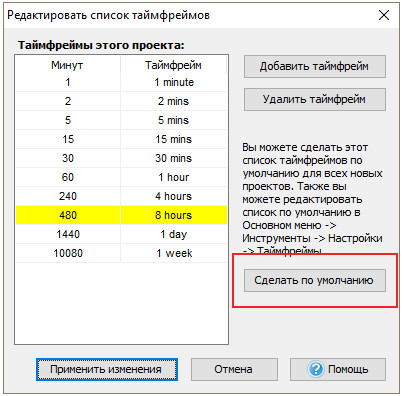
Проблема:
В Forex Tester 3 те трейдеры, которые использовали собственные таймфреймы, должны были создавать их с самого начала в каждом новом проекте.
Решение:
В Forex Tester 4 мы значительно упростили процесс добавления пользовательского таймфрейма. Теперь Вам не нужно создавать такой таймфрейм для каждого нового проекта. Сделайте это один раз и сохраните новый список таймфреймов в качестве дефолтного списка. При создании нового проекта Ваш собственный таймфрейм будет также представлен среди других тайфмреймов, показывающихся по умолчанию.
Где найти?
- Вы можете добавить свой собственный таймфрейм в окне “Редактировать список таймфреймов”
(оно находится на панели
инструментов)
 . В
этом
же окне Вы также можете сохранить этот список таймфреймов как тот, который будет
показываться по
умолчанию для Ваших новых проектов.
. В
этом
же окне Вы также можете сохранить этот список таймфреймов как тот, который будет
показываться по
умолчанию для Ваших новых проектов. - Вы также можете отредактировать список таймфреймов, показывающихся по умолчанию, через “Главное меню → Инструменты → Настройки → Таймфреймы”.
Ценность
Сохраняйте свои собственные таймфреймы – экономьте время Вашей работы!
9. Проверка необходимого количества данных для проекта [Улучшенный контроль процесса тестирования]
Теперь вы можете проверить, достаточно ли у вас данных для всех символов, выбранных для нового проекта. Если данных недостаточно, вы можете загрузить их или выбрать другой вариант.
Проблема:
Если Вам нужно было создать проект с несколькими валютными парами в Forex Tester 3 и для одной из этих пар не было достаточного количества данных за нужный период, Вы не могли начать свой тест с выбранной даты для этой валютной пары. Появлялось сообщение «Нет данных», и это могло привести Вас в замешательство.
Решение:
В Forex Tester 4 Вы можете проверить, хватает ли Вам данных по всем символам, выбранным для нового проекта. Если данных недостаточно, Вы можете выбрать наиболее подходящий для Вас вариант.Где найти?
Чтобы проверить, достаточно ли у Вас данных для тестирования, пожалуйста, перейдите в “Новый проект” → введите необходимую информацию → выберите валютную пару(ы), которые Вы хотите протестировать → нажмите “Далее”.
После этого Вы увидите индикатор, показывающий прогресс проверки исторических данных, а также следующее сообщение: “Проверяю доступную историю…OK”
- Если исторических данных достаточно, Вы будете перенаправлены на следующую страницу, чтобы выбрать параметры для Вашего проекта.
- Если данных недостаточно, Вы увидите качество доступных данных для всех выбранных символов с детальными объяснениями. Далее Вы можете выбрать один из двух вариантов: скачать недостающие данные или просто проигнорировать этот вариант и нажать кнопку “Далее”, чтобы перейти на следующую страницу.
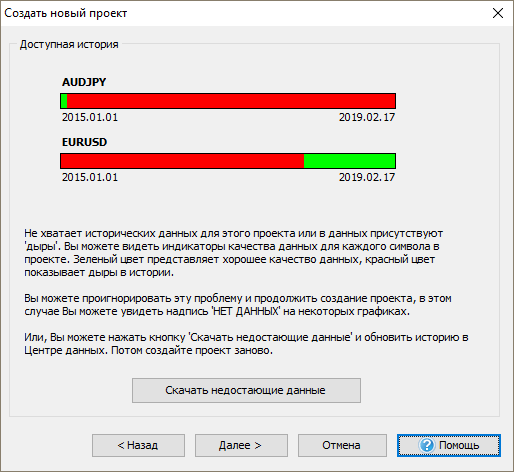
Если Вы выберите вариант скачать недостающие данные, Вы будете перенаправлены в Центр Данных, где уже выбраны все валютные пары Вашего проекта. Затем, после соединения с сервером, откроется новое окно с уже выбранными начальной и конечной датой для загрузки исторических данных. Вам лишь нужно нажать кнопку “Обновить”.
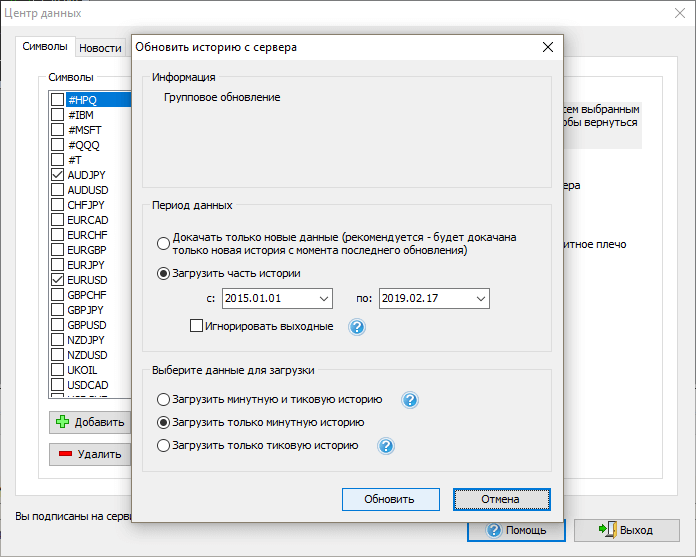
Если у Вас не получается соединиться с сервером, Вы увидите сообщение, оповещающее о том, что соединения нет, так как Вы находитесь в режиме оффлайн.
Ценность
Будьте уверены, что Вы получите максимально подробные результаты тестирования!
1. Чек-бокс “Применить летнее время” [Переход на летнее время уже учтён!]
Зависит ли ваша торговая стратегия от конкретного времени дня? Летнее время сводит вас с ума? Да, мы знаем, что может быть неприятно следить за всеми этими изменениями времени, но мы вам поможем. Просто используйте чек-бокс «Применить летнее время»
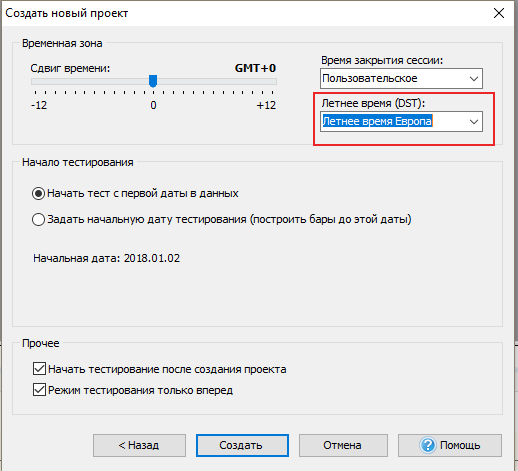
Где найти?
Вы можете найти выпадающее меню “Летнее время (DST) ” в последнем окне создания проекта в поле “Временная зона”.
Проблема:
Ваша торговая стратегия зависит от определённого времени дня? Переход на летнее время усложняет Ваши подсчёты? Да, мы знаем, что постоянная проверка всех изменений во времени может приводит Вас в смятение, но мы это предусмотрели. В программе Forex Tester 3 нет функции, которая активировала бы летнее время. В результате те трейдеры, стратегии которых связаны с торговыми сессиями, требующими учитывать летнее время, должны рассчитывать эту разницу во времени самостоятельно. Неправильные подсчёты могут привести к неточным результатам.
Решение:
В Forex Tester 4 летнее время уже учтено! Просто воспользуйтесь функцией «Применить летнее время». Есть четыре варианта для выбора:
- Нет перехода
- Летнее время US
- Летнее время Европа
- Летнее время Австралия
Ценность:
Автоматический расчёт летнего времени для интересующей Вас торговой сессии.
2. Пользовательские настройки времени [Выбрать часовой пояс проще простого!]
Вы торгуете в часовом поясе, отличном от Лондонской сессии? Вы хотите создавать проекты по времени «New York close» или «Tokyo Close»? Нет проблем! Теперь вы можете легко выбрать часовой пояс и выбрать одну из нужных торговых сессий.
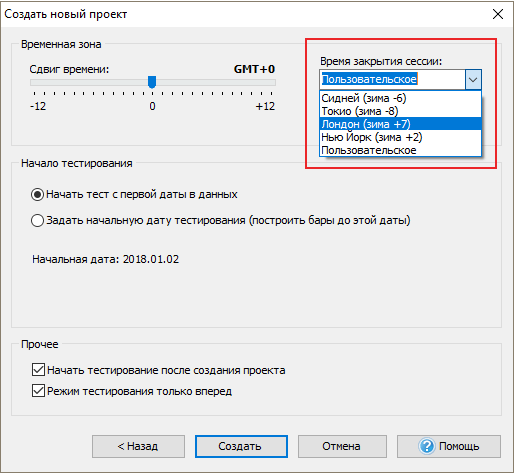
Где найти?
Чтобы выбрать настройки времени, пожалуйста, перейдите в “Новый проект” → поле “Временная зона” (последнее окно в форме создания проекта) → выберите подходящий часовой пояс.
Проблема:
При выборе настроек времени для нового проекта в Forex Tester 3 Вам нужно было рассчитать разницу между разными часовыми поясами самостоятельно. Это могло быть неудобно.
Решение:
В Forex Tester 4 все вычисления уже сделаны за Вас! Вы торгуете не по Лондонской сессии, а ориентируетесь на другой часовой пояс? Или может Вы хотите видеть графики с закрытием сделок по торговой сессии Нью-Йорка? Без проблем!
Всё, что Вам нужно – выбрать желаемое время закрытия сессии в форме создания проекта. Вы можете выбрать между такими вариантами:
- Сидней
- Токио
- Лондон
- Нью-Йорк
- Пользовательское время
Ценность:
Максимально лёгкий процесс выбора временных настроек.
3. Перезапуск проекта с нужной даты без создания нового проекта [Экономьте Ваше драгоценное время!]
Перезапускайте проект с нужной даты без создания нового проекта. Экономьте время на создании проектов и уделяйте больше времени тестированию стратегий!

Где найти?
- Чтобы перезапустить проект с новой даты, пожалуйста, перейдите в меню “Проект” → Перезапустить проект с даты → в открывшемся окне выберите нужную Вам дату с помощью ползунка (по умолчанию выбрана дата создания данного проекта)
- После этого информация про начальную дату тестирования этого проекта будет обновлена.
- Если Вы выберите этот вариант, Вы также получите уведомление, предупреждающее о том, что все Ваши данные будут потеряны.
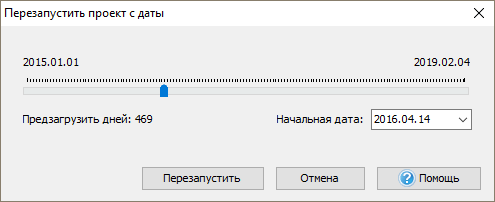
Проблема:
В Forex Tester 3 Вы не могли перезапустить Ваш проект с определённой даты, не создавая при этом проект заново. Только при создании нового проекта можно было выбрать нужную Вам дату. Другого варианта не было.
Решение:
В новой версии Forex Tester мы решили эту проблему. Теперь Вы можете перезапустить свой проект с выбранной даты, не создавая при этом новый проект.
Ценность:
Экономьте время работы, с лёгкостью выбирая новую дату для перезапуска проекта. Больше нет необходимости заполнять форму создания проекта раз за разом.
Заметки и блокнот [Отличный способ хранить все Ваши мысли в едином месте]
У вас есть торговая идея, и вы не хотите ее забыть? Видите что-то интересное на графике и хотите это описать?
Теперь вы можете просто добавить заметку к любому событию на графике, а затем своевременно перемещаться между заметками.
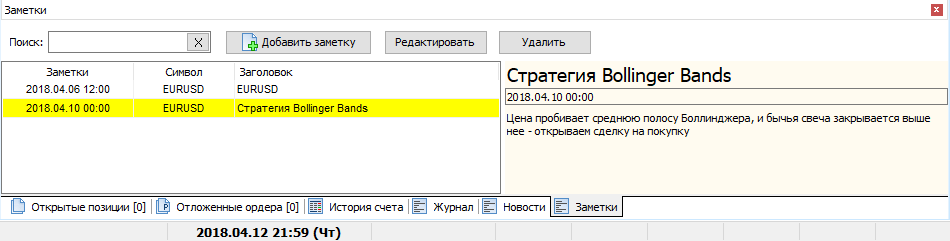
Где найти?
Вкладка “Заметки” находится рядом со вкладкой “Журнал” на самой нижней панели под графиком (чтобы включить отображение этой вкладки, перейдите в меню “Вид” → “Показать панели” → “Заметки”). В этой вкладке Вы можете создавать, редактировать, удалять и искать Ваши заметки.
Помимо этой вкладки есть ещё другие способы добавления заметок:
- Перейдите в панель инструментов → создайте заметку, нажав на значок Заметка (возле значка Текст) с помощью курсора перекрестия.
- Перейдите в меню “Вставка” → выберите вариант “Заметка”.
Когда Вы создаёте заметку, она автоматически прикрепляется к графику той валютной пары, которую Вы выбрали при создании проекта.

Чтобы отредактировать заметку, пожалуйста, выберите один из вариантов:
- Нажмите “Редактировать” во вкладке “Заметки”.
- Нажмите правой клавишей мыши на заметке из списка всех Ваших заметок во вкладке “Заметки”.
- Нажмите правой клавишей мыши на значке заметки на графике.
Когда Вы дважды нажимаете на заметке во вкладке “Заметки”, Ваш график прокрутится прямо к этой заметке. Сама заметка будет отмечена линией.
Чтобы включить/отключить отображение Ваших заметок на графике, просто нажмите правой клавишей мыши на графике → поставьте/уберите галочку рядом с опцией “Показывать заметки”.
Проблема:
Пользователи Forex Tester 3 не имели возможности писать заметки, хранить их вместе и прикреплять их прямо к графикам, что позволило бы лучше анализировать сделки.
Решение:
В Forex Tester 4 Вы можете использовать вкладку “Заметки” для этой цели! Открыв эту вкладку, Вы увидите окно, разделенное на 2 блока:
- В первом блоке все Ваши заметки сохраняются в хронологическом порядке. Вы можете видеть дату/время, символ и название каждой заметки в соответствующих колонках. Прямо над списком Ваших заметок указаны действия, которые Вы можете выполнять: добавлять, редактировать, удалять и искать заметки. Пожалуйста, обратите внимание, что Вы можете искать заметки только по их названию, но не по тексту заметки.
- Во втором блоке создаются сами заметки. Тут Вы можете увидеть название Вашей заметки, её текст, а также время свечи, к которой относится данная заметка.
Ценность:
Все Ваши интересные идеи и торговые решения всегда у Вас под рукой!
 Русский
Русский English
English 日本語
日本語 Español
Español